发布时间:2016-02-17 19: 13: 00
拍摄素材的白平衡错掉怎么用EDIUS很快校正呢?这也许是很多剪辑师苦恼的问题。摄像新手刚开始拍摄时,往往对专业摄像机的滤镜在不同光线环境中所打的档次不同而导致画面偏色,即使老手在光线比较复杂的环境情况下,有时也把握不好在不同位置的摄像“白平衡”校正,特别是时时来不及校正又没有使用“自动白平衡”或打错滤镜档位情况,只有通过EDIUS后期处理白平衡了。下面,小编就教大家EDIUS白平衡调整的最基础做法。
1、在“特效面板”中点开“视频滤镜”前的加号,单击“颜色校正”找到“三路色彩校正”(白平衡)特效,并将它拖放到有偏色问题的视频素材上 。
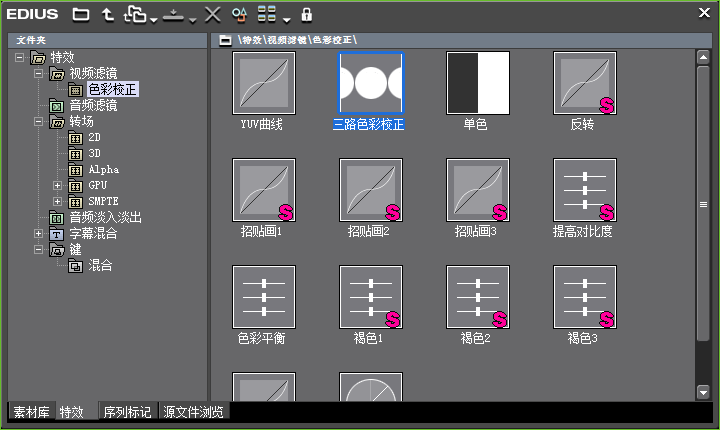
2、点击“信息面板”,双击“白平衡”打开设置窗口,弹出“白平衡”对话框;
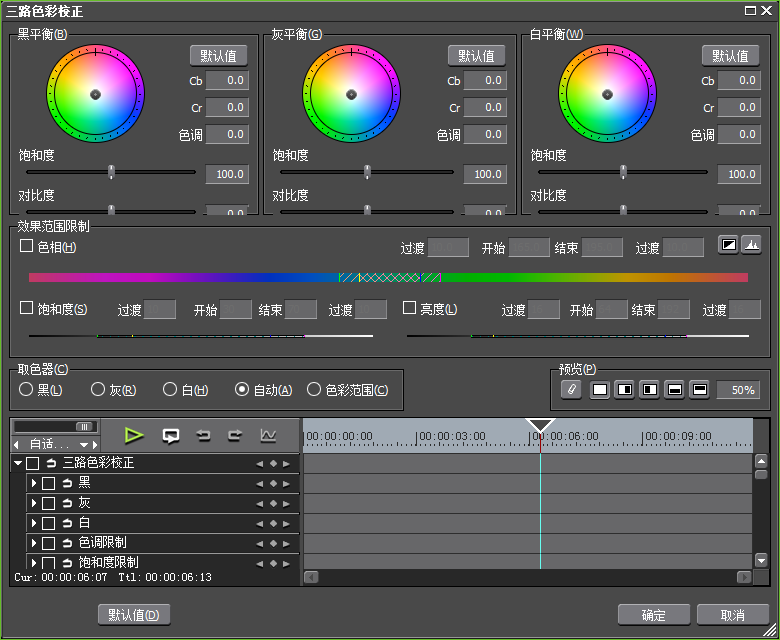
3、在“效果范围限制”选项中,勾选“色相”,并将将“取色器”设为“色彩范围”,在预监窗口定义选取范围,点击显示键使其激活,你可以看到选区范围。
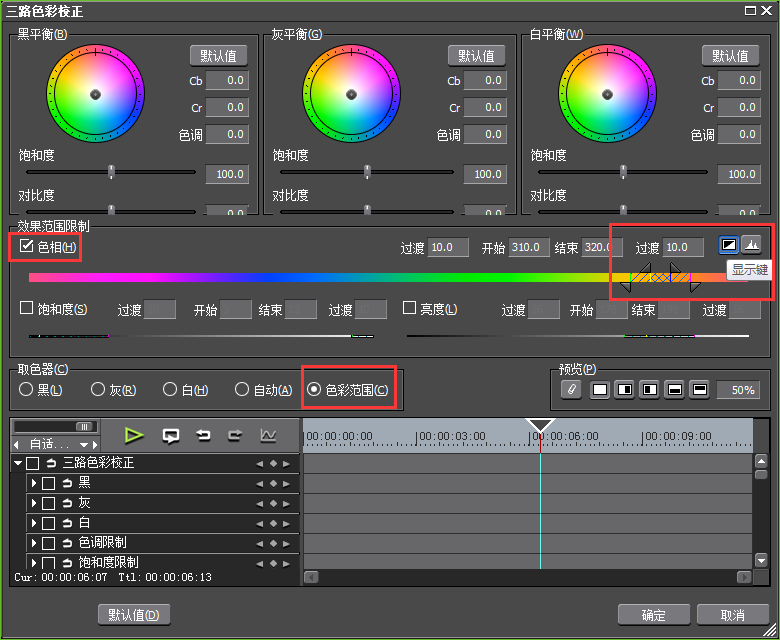
4、调整过渡范围,并取消显示键,可对选定的色彩范围进行校色。
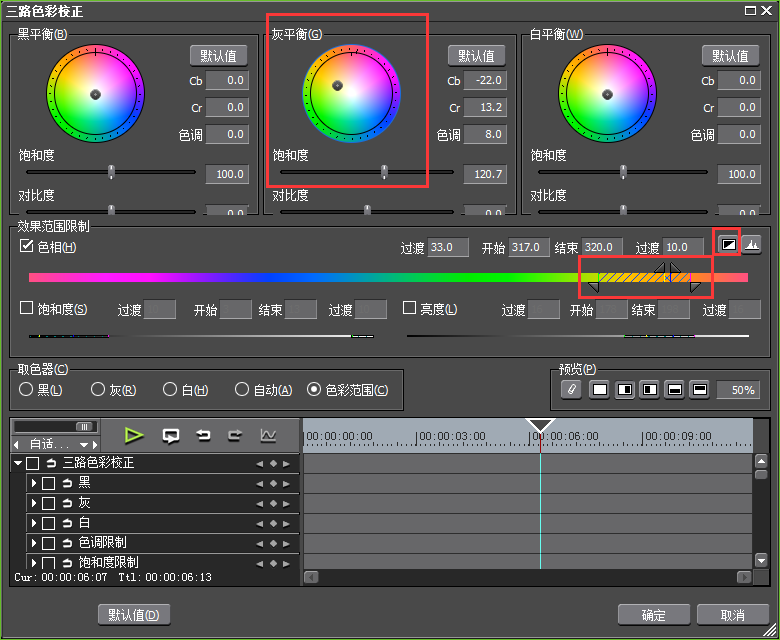
5、点击左右或上下预览按钮,可以在预监窗口显示应用了白平衡滤镜的效果。
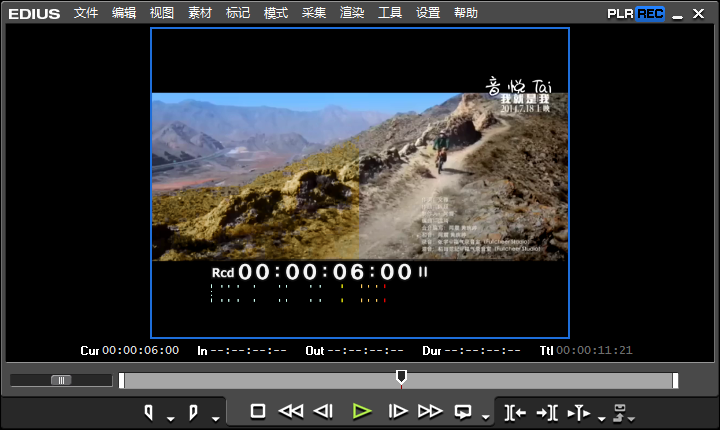
想要了解更多关于EDIUS非线性编辑软件的详细信息,可点击EDIUS中文网站教程服务中心查找你想要的内容。
展开阅读全文
︾